4 Möglichkeiten: Sagen Sie, wie Sie Kontakte auf dem iPhone wiederherstellen können
Das Löschen Ihrer Daten von Ihrem iPhone ist heutzutage üblich, und wenn dies passiert, suchen Sie nach einer einfachsten und sichersten Methode, um die Inhalte so schnell wie möglich auf Ihrem Gerät wiederherzustellen. Das Schlimmste ist, wenn Sie Kontakte auf dem iPhone verloren haben, fühlen Sie sich völlig gestrandet, und ohne Wiederherstellungsmethode bleibt Ihnen nur die Möglichkeit, auf den Anruf der anderen zu warten, damit Sie ihre Informationen wieder speichern können.
Um Ihnen zu helfen, aus solchen lästigen Situationen herauszukommen, werden hier 4 verschiedene Möglichkeiten zum Wiederherstellen Ihrer Kontakte auf Ihrem iPhone ausführlich erklärt.
- Methode 01. Kontakte aus iTunes Backup wiederherstellen
- Methode 02. Kontakte aus iCloud Backup wiederherstellen
- Methode 03. iPhone-Kontakte ohne Backup wiederherstellen
- Methode 04. iPhone-Kontakte aus Gmail wiederherstellen
Methode 01. Kontakte aus iTunes Backup wiederherstellen
Diese Methode ist problemlos, hat aber einige Einschränkungen. Auch bevor Sie mit der Wiederherstellung Ihrer Daten aus einer iTunes-Sicherungsdatei beginnen, müssen einige Voraussetzungen erfüllt sein.
Voraussetzungen
- • Die neueste Version von iTunes muss auf Ihrem Computer installiert sein.
- • Das iOS auf Ihrem iPhone muss aktualisiert werden.
- • Sie müssen bereits mindestens ein Backup Ihrer Daten mit iTunes erstellt haben.
- • Sie müssen Zugriff auf die iTunes-Sicherungsdatei haben.
- • Das Mein iPhone suchen Option von iCloud > Account Einstellungen muss ausgeschaltet sein.
Verfahren
Nachdem alle oben genannten Voraussetzungen erfüllt sind, können Sie mit den folgenden Anweisungen fortfahren:
- • Schalten Sie Ihr iPhone ein.
- • Verwenden Sie das Original-Datenkabel des Telefons, um es mit dem PC zu verbinden.
- • Warten Sie, bis iTunes automatisch gestartet wird. Wenn dies nicht der Fall ist, starten Sie es manuell.
- • Klicken Sie oben auf der iTunes-Oberfläche auf das iPhone-Symbol.

- • Stellen Sie im linken Bereich des nächsten Fensters sicher, dass die Zusammenfassung Option unter der Account Einstellungen Kategorie ausgewählt ist.
- • Aus dem rechten Bereich, aus dem Manuell sichern und wiederherstellen Spalte unter der Backups Abschnitt, klicken Sie auf Backup wiederherstellen.
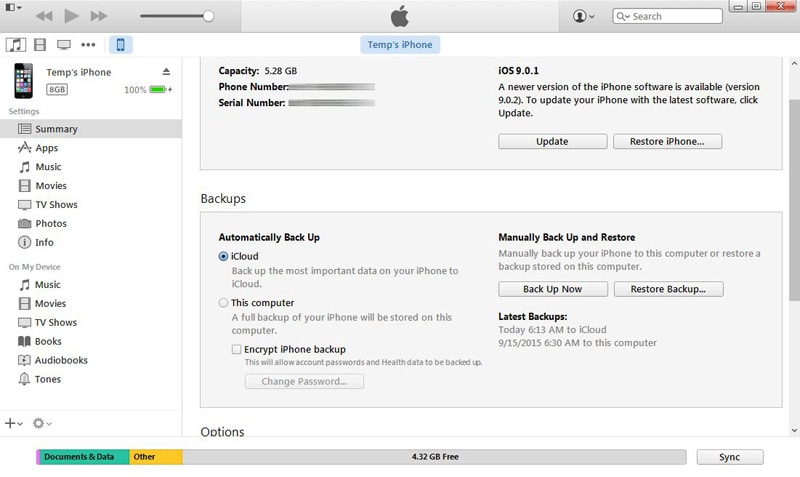
- • Von dem iPhone-Name Dropdown-Liste verfügbar auf der Von der Sicherung wiederherstellen Wählen Sie im Feld die Sicherungsdatei aus, die die Kontakte enthält, die Sie wiederherstellen möchten.
- • Klicken Wiederherstellen wenn Sie fertig sind, um mit der Wiederherstellung zu beginnen.

Nachteile
- • Zum Wiederherstellen von Daten muss eine iTunes-Sicherungsdatei vorhanden sein.
- • Die gesamten gesicherten Daten, einschließlich der Kontakte, werden wiederhergestellt. Eine individuelle Objektrestaurierung ist nicht möglich.
- • Alle vorhandenen Daten auf Ihrem iPhone werden während des Wiederherstellungsprozesses gelöscht.
Methode 02. Kontakte aus iCloud Backup wiederherstellen
Diese Methode ist einfacher als die oben beschriebene. Allerdings müssen auch bei diesem Verfahren folgende Voraussetzungen erfüllt sein:
Voraussetzungen
- • Sie müssen Ihre Daten in Ihrem iCloud-Konto gesichert haben.
- • Auf Ihrem iPhone muss das neueste iOS installiert sein.
- • Ihr iPhone muss mit dem Internet verbunden sein.
- • Sie müssen Ihre Daten innerhalb der letzten 180 Tage mindestens einmal gesichert haben.
Verfahren
Die unten angegebenen schrittweisen Anweisungen können befolgt werden, um Kontakte aus der iCloud-Sicherung wiederherzustellen, sobald die oben genannten Voraussetzungen erfüllt sind:
- • Schalten Sie Ihr iPhone ein.
- • Stellen Sie sicher, dass es mit dem Internet verbunden ist und dass Ihre iCloud-ID damit verknüpft ist. Wenn dies nicht der Fall ist, ordnen Sie es zu, bevor Sie mit dem nächsten Schritt fortfahren.
- • Gehen Sie auf dem Startbildschirm zu Account Einstellungen > iCloud.

Drehen Sie im iCloud-Fenster in der Liste der zugeordneten Programme Kontakte aus, indem Sie den Knopf nach links schieben.
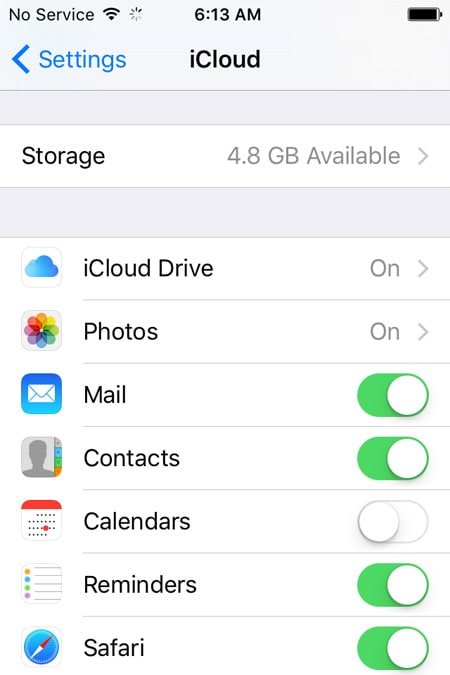
Tippen Sie auf, wenn Sie dazu aufgefordert werden Bleib auf meinem iPhone auf dem Popup-Feld, um Ihre bestehenden Kontakte auf Ihrem iPhone intakt zu lassen.
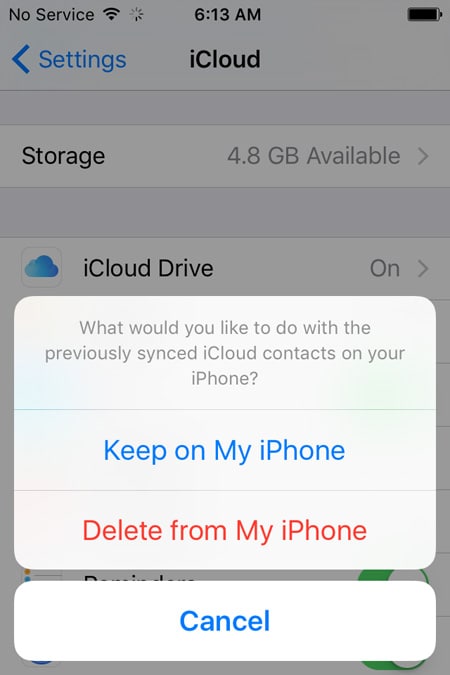
Warten Sie bis Kontakte App wird erfolgreich deaktiviert.
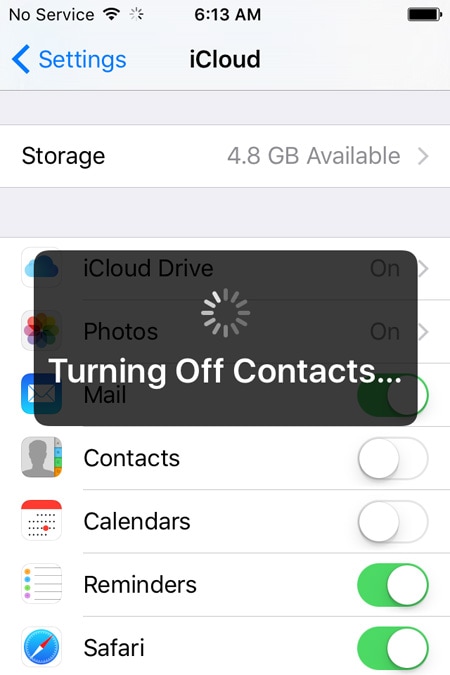
- • Anschließend drehen Kontakte wieder ein, indem Sie die entsprechende Taste nach rechts schieben.
- • Tippen Sie bei Aufforderung auf Merge im Popup-Fenster, um die Kontakte aus Ihrem iCloud-Backup wiederherzustellen und sie mit den vorhandenen auf Ihrem iPhone zusammenzuführen.
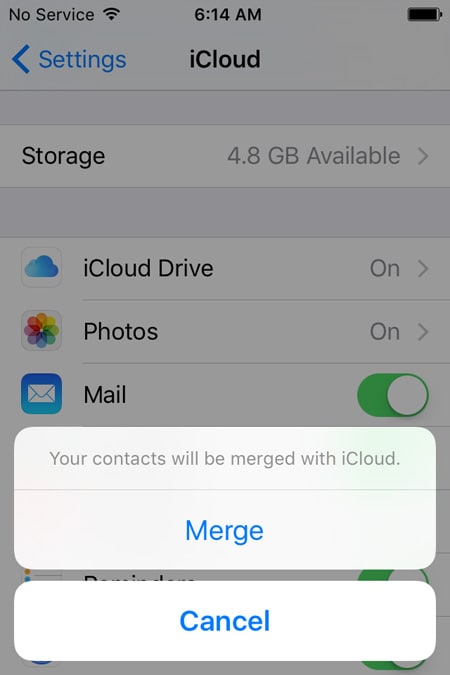

Nachteile
- • Das iOS auf Ihrem iPhone muss aktualisiert werden.
- • Ihr iPhone muss mit dem Internet verbunden sein.
- • Sie müssen Ihre iCloud-ID Ihrem iPhone zugeordnet haben.
Methode 03. iPhone-Kontakte ohne Backup wiederherstellen
Dies ist nur möglich, wenn ein effizientes Drittanbieter-Tool verwendet wird. Das weltweit genutzte und geschätzte DrFoneTool ist – iPhone Datenrettung von Wondershare. DrFoneTool ist für iOS und verfügbar Android Geräten und kann sowohl auf Windows- als auch auf Mac-Computern verwendet werden. Da das iPhone jedoch iOS als Betriebssystem verwendet, wird DrFoneTool hier demonstriert.

DrFoneTool – iPhone-Datenwiederherstellung
3 Möglichkeiten, Kontakte vom iPhone 6 SE/6S Plus/6S/6 Plus/6/5S/5C/5/4S/4/3GS wiederherzustellen!
- Stellen Sie Kontakte direkt vom iPhone, iTunes-Backup und iCloud-Backup wieder her.
- Rufen Sie Kontakte ab, einschließlich Nummern, Namen, E-Mails, Berufsbezeichnungen, Unternehmen usw.
- Unterstützt iPhone 6S, iPhone 6S Plus, iPhone SE und das neueste iOS 9 vollständig!
- Stellen Sie Daten wieder her, die durch Löschen, Geräteverlust, Jailbreak, iOS 9-Upgrade usw. verloren gegangen sind.
- Zeigen Sie selektiv alle gewünschten Daten in der Vorschau an und stellen Sie sie wieder her.
Schritte zum Wiederherstellen Ihrer iPhone-Kontakte ohne Backup
1. Laden Sie DrFoneTool – iPhone Datenwiederherstellung herunter und installieren Sie es auf Ihrem PC. Verbinden Sie dann Ihr iPhone mit dem Computer. Wenn iTunes automatisch startet, schließen Sie es und initialisieren Sie stattdessen DrFoneTool. Warten Sie, bis DrFoneTool startet und Ihr iPhone erkennt. Deaktivieren Sie im Hauptfenster von DrFoneTool die Option Wählen Sie alle Kontrollkästchen unter dem Bestehende Daten auf dem Gerät Abschnitt.

2.Überprüfen Sie die Kontakte Kontrollkästchen unter dem Gelöschte Daten vom Gerät Sektion. Klicken Scan starten wenn fertig. Warten Sie, bis DrFoneTool Ihr iPhone analysiert und nach gelöschten, aber wiederherstellbaren Kontakten durchsucht.

3. Nachdem der Scanvorgang abgeschlossen ist, aktivieren Sie im nächsten Fenster im linken Bereich die Option Kontakte Kontrollkästchen, um alle Kontakte auszuwählen.
Hinweis: Optional können Sie im mittleren Bereich auch die Kontrollkästchen für die unerwünschten Kontakte deaktivieren.

4.Klicken Wiederherstellen zu Gerät aus den angezeigten Optionen.

Jetzt wurden Ihre iPhone-Kontakte erfolgreich auf Ihrem Gerät wiederhergestellt.
Zusätzlich zu dem oben Genannten bietet DrFoneTool auch:
- • Ermöglicht das Extrahieren und Wiederherstellen von Daten aus iTunes- und iCloud-Backups.
- • Ermöglicht es Ihnen, einzelne Objekte aus den Sicherungsdateien für die Wiederherstellung auszuwählen.
- • Ermöglicht eine Vorschau der ausgewählten Objekte vor dem Wiederherstellen.
Methode 04. iPhone-Kontakte aus Gmail wiederherstellen
Das Wiederherstellen von iPhone-Kontakten aus Google Mail erfordert keinen PC, iTunes oder iCloud und kann nur mit Ihrem Telefon durchgeführt werden. Der Prozess muss jedoch noch einige Voraussetzungen erfüllen, die wie folgt sind:
Voraussetzungen
- • Sie müssen Zugriff auf Ihr Gmail-Konto haben.
- • Sie müssen Ihre Kontakte schon einmal mit Ihrem Gmail-Konto synchronisiert haben.
- • Ihr iPhone muss mit dem Internet verbunden sein.
Verfahren
Nachdem Sie sichergestellt haben, dass alle oben genannten Voraussetzungen erfüllt sind, können Sie die folgenden Anweisungen befolgen, um Ihre verlorenen Kontakte mit Ihrem Gmail-Konto auf Ihr iPhone zurückzubekommen:
- • Schalten Sie Ihr iPhone ein.
- • Stellen Sie sicher, dass es mit dem Internet verbunden ist.
- • Tippen Sie auf der Startseite auf Account Einstellungen.
- • Auf der Account Einstellungen Fenster, suchen und tippen Sie darauf Mail, Kontakte, Kalender.

Auf dem Mail, Kontakte, Kalender Fenster, unter dem ACCOUNTS Abschnitt, tippen Sie auf Konto hinzufügen.
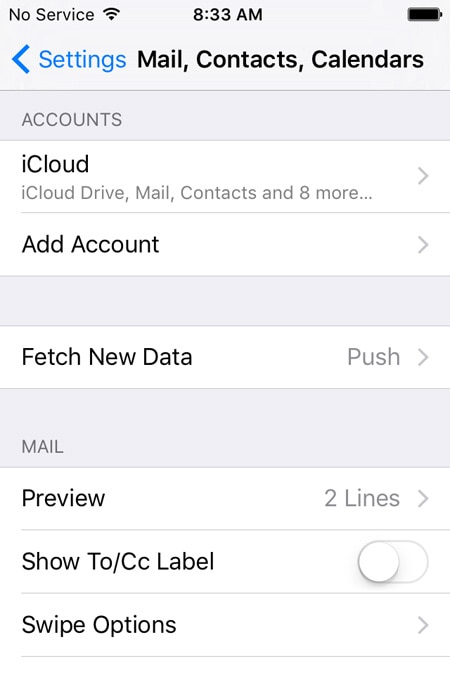
Von den verfügbaren Dienstanbietern und Apps auf der Konto hinzufügen Fenster, tippen Sie auf Google.

Auf dem accounts.google.com geben Sie Ihre Gmail-Kontodetails in die verfügbaren Felder ein und tippen Sie auf Anmelden.

Tippen Sie in der unteren rechten Ecke des nächsten Fensters auf Erlauben.
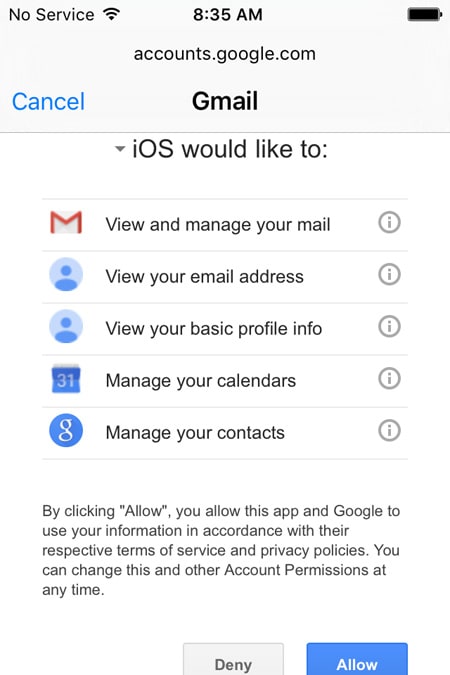
Auf dem Google Mail Fenster, schieben Sie die Kontakte Schaltfläche rechts, um die App zu aktivieren.
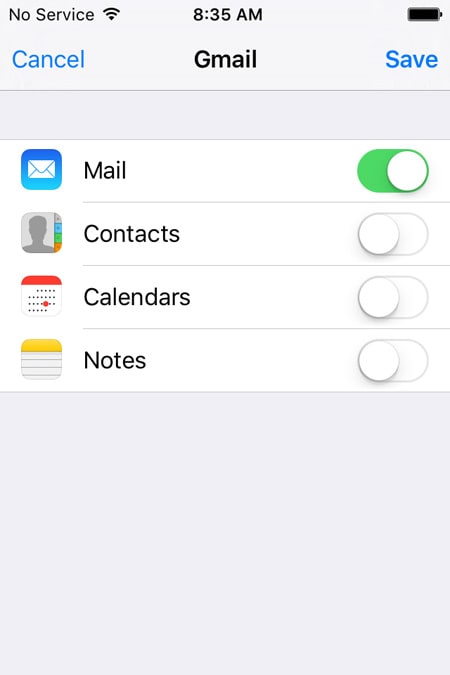
Tippen Sie auf, wenn Sie dazu aufgefordert werden Bleib auf meinem iPhone auf das eingeblendete Feld, um die vorhandenen Kontakte auf Ihrem iPhone unberührt zu lassen.
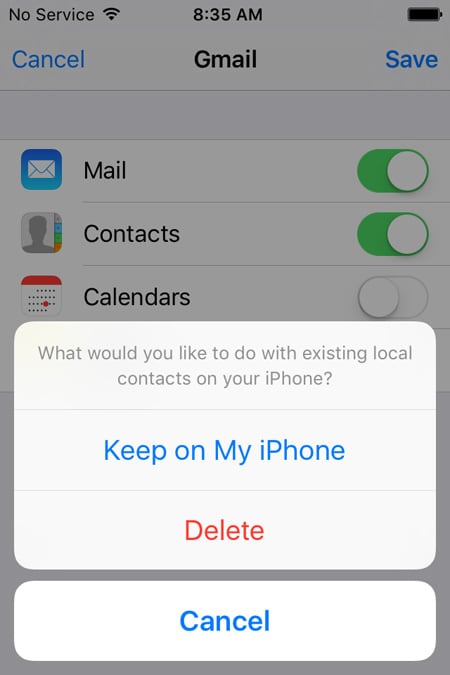
Wenn Sie fertig sind, tippen Sie auf Speichern aus der oberen rechten Ecke des Fensters.

Warten Sie, bis das Gmail-Konto zu Ihrem iPhone hinzugefügt und die Kontakte auf dem Telefon wiederhergestellt werden.
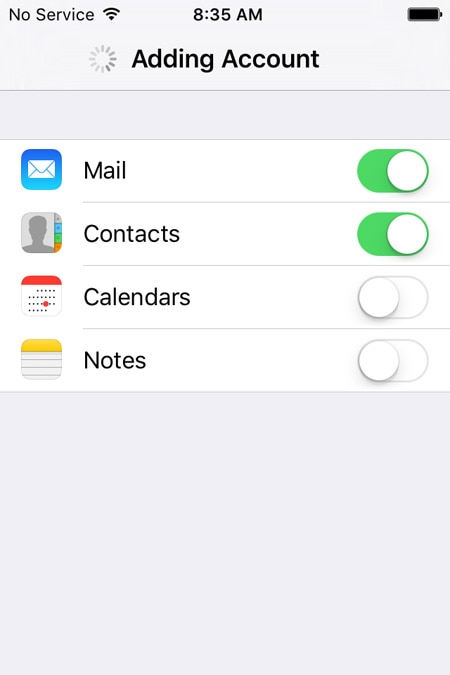
Nachteile
- • Diese Methode funktioniert erst, wenn Sie Ihre Kontakte bereits mit Ihrem Gmail-Konto synchronisiert haben.
- • Der Wiederherstellungsprozess nimmt viel Zeit in Anspruch, insbesondere wenn eine große Anzahl von Kontakten wiederhergestellt werden muss.
- • Ihr iPhone muss mit dem Internet verbunden bleiben, bis der gesamte Wiederherstellungsprozess abgeschlossen ist.
- • Alle Ihre Kontakte werden entfernt, sobald Sie Ihr Gmail-Konto von Ihrem iPhone löschen.
Conclusion
Obwohl drei der oben genannten vier Wiederherstellungsmethoden kostenlos sind, sind sie mit verschiedenen Voraussetzungen und Nachteilen verbunden. Danke an DrFoneTool, dass es als Retter da ist.
Neueste Artikel

